Если вы отключили функцию автоматического обновления приложений в Магазине Windows, вам может потребоваться проверить обновления приложений вручную. Зачем? спросите вы. Microsoft иногда распространяет важные обновления безопасности через Магазин. Это урок, который мы усваиваем в июле 2020 года, когда Microsoft отправила важное обновление для кодеков HEVC в Windows 10 не через Центр обновления Windows.
Совет. Если у вас возникли проблемы с установкой новых приложений или если в магазине не удается обновить приложения, возможно, было бы полезно сбросить настройки приложения Магазин Windows (Store). Хотя существует специальный инструмент «wsreset.exe», современные версии Windows 10 обеспечивают более эффективный способ сброса настроек приложения.
В последних версиях Windows 10 выпуски, такие как Windows 10 Pro, Enterprise или Education, больше не требуют, чтобы вы входили в магазин с учетной записью Microsoft для установки приложений. Таким образом Windows 10 позволяет устанавливать только бесплатные приложения. Однако для Windows 10 Home по-прежнему требуется активная учетная запись Microsoft для всех поддерживаемых операций.
Как проверить наличие обновлений в Windows 10
Как в ручную проверить наличие обновлений для Приложений из магазина в Windows 10 и установить их.
Прежде чем проверять приложения на наличие обновлений, убедитесь, что ваши региональные и языковые параметры, а также дата и время настроены правильно.
Чтобы проверить обновления приложений для магазина в Windows 10, выполните следующие действия.
Щаг 1: Откройте приложение магазин «Microsoft Store».
Щаг 2: Нажмите кнопку меню … с тремя точками в верхнем правом углу.
Щаг 3: В меню выберите пункт «Загрузки и обновления».
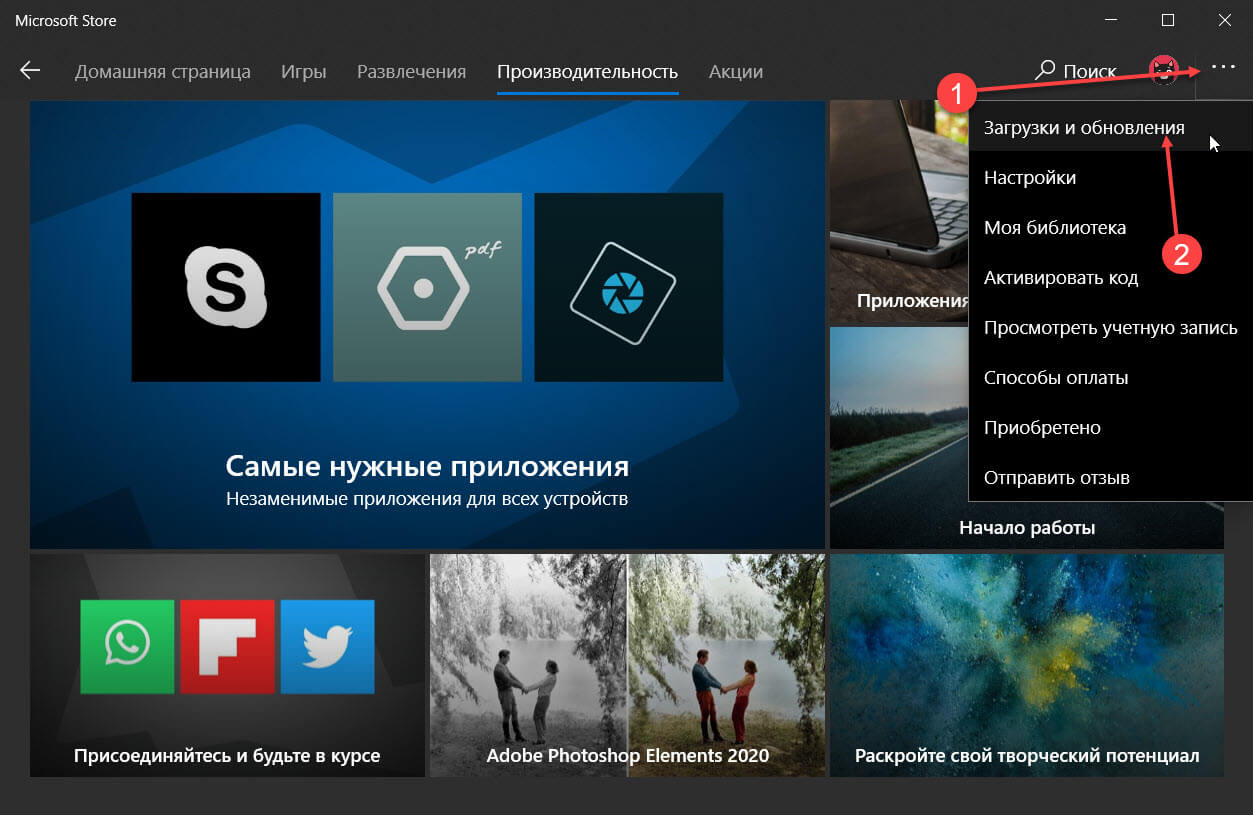
Щаг 4: Нажмите кнопку «Обновить» чтобы обновить отдельные приложения или «Получить обновления» чтобы проверить доступные обновления.
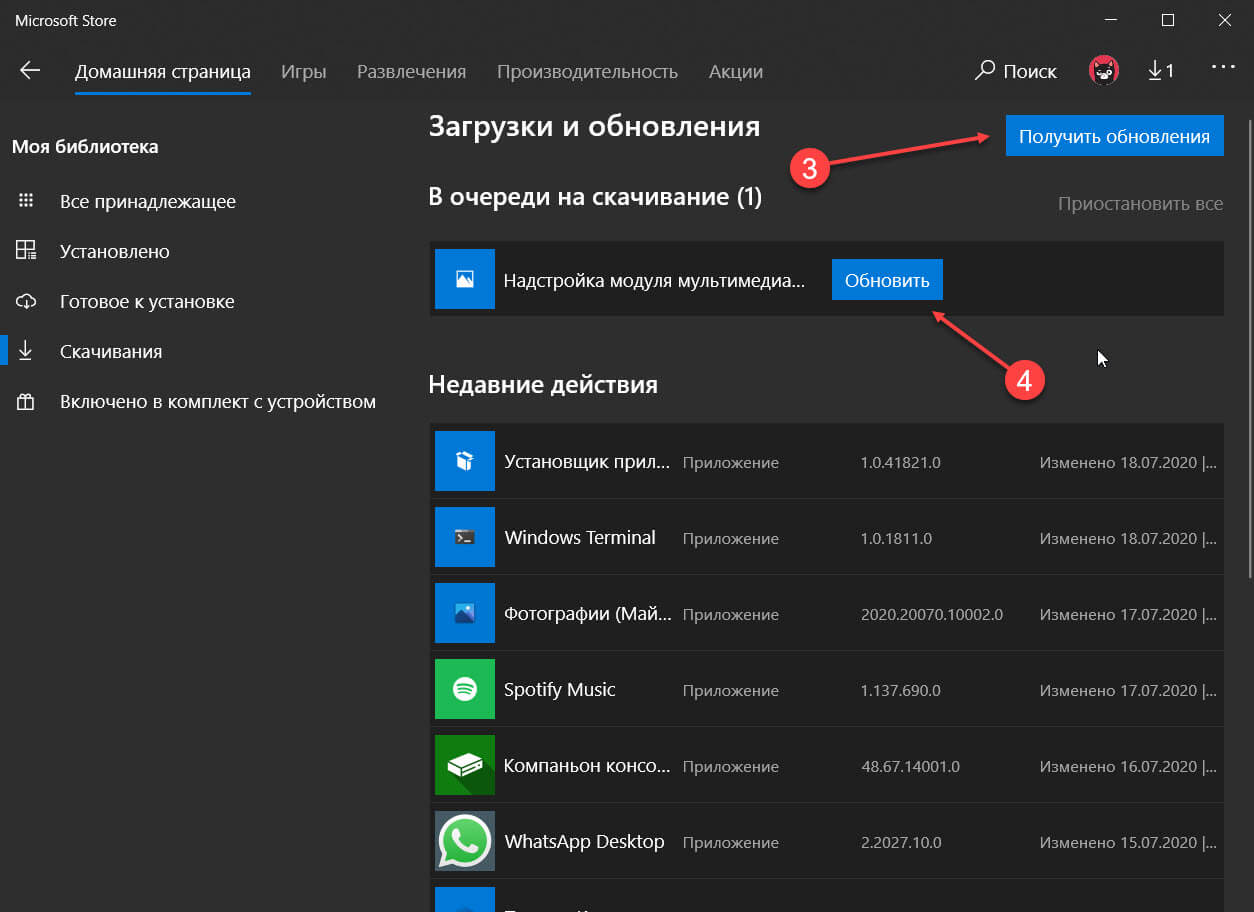
Все, вы справились. Если обновления приложений не доступны, вы увидите сообщение «Вы полностью готовы».
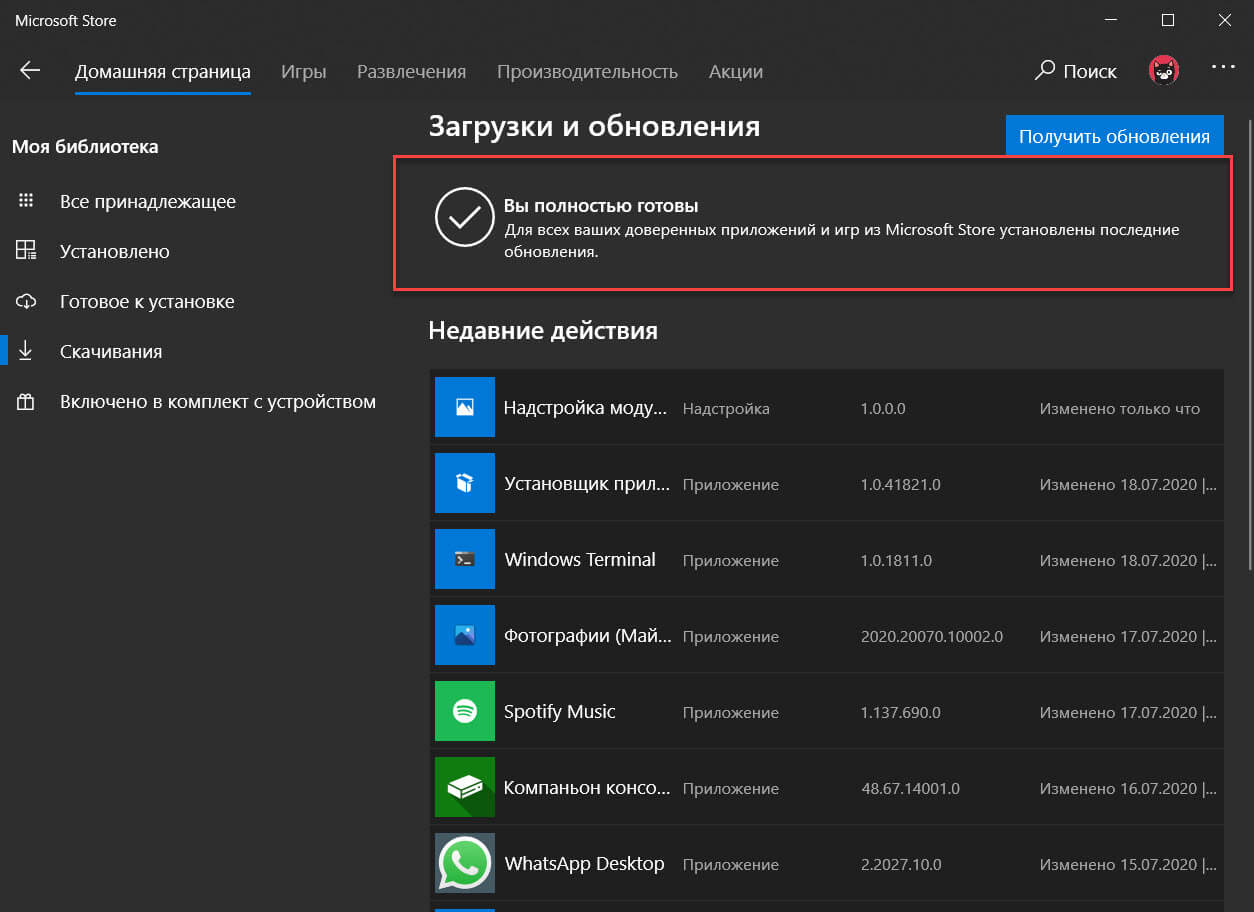
В противном случае приложение Магазин обновит ваши приложения. Вы можете приостановить все обновления, приостановить или отменить отдельные обновления приложений, если это необходимо, используя элементы управления справа.
Источник: g-ek.com
Как проверить обновления всех ваших программ в Windows и обновить их до последних версий
Как вручную проверить установленные приложения на наличие обновлений?
Приложение Магазина Windows автоматически проверяет установленные приложения на наличие обновлений и отображает на живой плитке соответствующее уведомление. Разработчиками Windows 8/RT предусмотрена возможность и ручного запуска такой проверки, как воспользоваться этой функцией поясняется далее.
Для начала нужно запустить Магазин, затем в его параметрах (WIN+I) выбрать пункт «Обновление приложений» и нажать на кнопку «Проверить наличие обновлений».
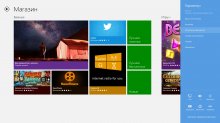
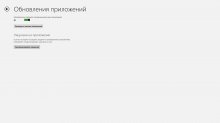
В той же панели можно отключить автоматическую проверку обновлений и синхронизировать лицензии на приобретённые приложения и игры.
Источник: www.wincore.ru
Как проверить наличие обновлений приложений в Windows?
Как вручную проверить наличие обновлений приложения?
Обновите приложения Android вручную
- Откройте приложение Google Play Store.
- В правом верхнем углу нажмите значок профиля.
- Нажмите «Управление приложениями и усилителями». устройство. Приложения с доступным обновлением помечаются как «Доступно обновление». Вы также можете выполнить поиск по конкретному приложению.
- Нажмите «Обновить».
Как вы проверяете наличие обновлений для программ в Windows?
Откройте Центр обновления Windows, нажав кнопку «Пуск» в нижнем левом углу. В поле поиска введите «Обновить», а затем в списке результатов щелкните «Центр обновления Windows» или Проверить наличие обновлений. Нажмите кнопку «Проверить наличие обновлений» и подождите, пока Windows выполнит поиск последних обновлений для вашего компьютера.
Как проверить наличие обновлений приложений в Windows 10?
Как вручную проверить наличие обновлений приложения
- Откройте Магазин.
- Коснитесь или щелкните значок пользователя вверху, рядом с формой поиска.
- Коснитесь или щелкните «Загрузки».
- Коснитесь или щелкните Проверить наличие обновлений.
Как проверить наличие обновлений приложений на моем ноутбуке?
Включение автоматического обновления приложений
- Выберите начальный экран, затем выберите Microsoft Store.
- В Microsoft Store в правом верхнем углу выберите меню учетной записи (три точки), а затем выберите «Настройки».
- В разделе «Обновления приложений» установите для параметра «Обновлять приложения автоматически» значение «Вкл.».
Какие приложения мне нужно обновить?
Обновление приложений вручную На главном экране Play Store коснитесь значка своего профиля Google (вверху справа). Коснитесь Мои приложения игры. Коснитесь отдельных установленных приложений, чтобы обновить их, или коснитесь «Обновить все», чтобы загрузить все доступные обновления.
Почему мои приложения не обновляются автоматически?
В таком случае первое, что вам может потребоваться проверить, — это зайти в Play Store, коснуться значка профиля на панели поиска вверху и открыть «Настройки». Затем убедитесь, что для параметра «Автообновление приложений» установлено значение « По любой сети» или хотя бы «Только по Wi-Fi». … Иногда это может мешать работе некоторых важных функций приложения.
Как включить Центр обновления Windows?
Чтобы включить автоматическое обновление в Windows 10
- Нажмите кнопку «Пуск», затем выберите «Настройки»> Обновить безопасность Центр обновления Windows.
- Если вы хотите проверить наличие обновлений вручную, выберите Проверить наличие обновлений.
- Выберите «Дополнительные параметры», а затем в разделе «Выбор способа установки обновлений» выберите «Автоматически (рекомендуется)».
Как проверить наличие обновлений драйверов?
Чтобы проверить наличие обновлений для вашего ПК, включая обновления драйверов, выполните следующие действия:
- Нажмите кнопку «Пуск» на панели задач Windows.
- Щелкните значок настроек (это маленькая шестеренка)
- Выберите «Updates Безопасность », затем нажмите« Проверить наличие обновлений ». ‘
Какое бесплатное средство обновления программного обеспечения является лучшим?
Лучшее средство обновления программного обеспечения для Windows (2021 г.) Бесплатно Платный
- IObit Software Updater.
- Avira Software Updater.
- Хеймдаль Тор Агент.
- Патч Мой ПК.
- Магазин приложений для ПК.
- АННОТАЦИЯ Истребитель.
- Уведомление об обновлении.
- СУМо.
Источник: linkeyprod.fr